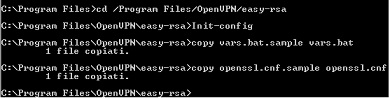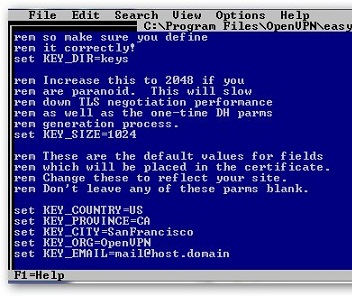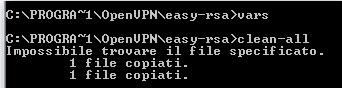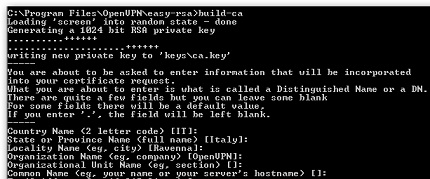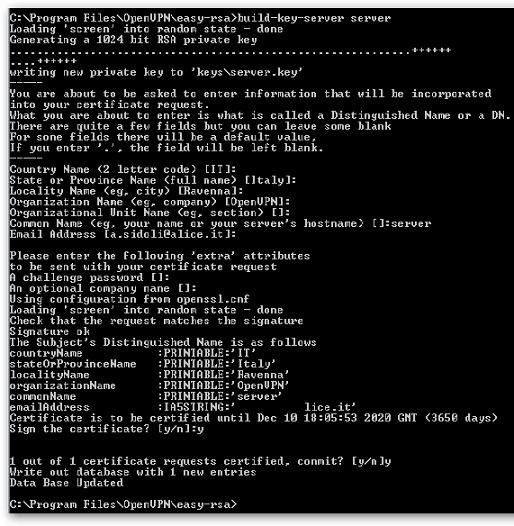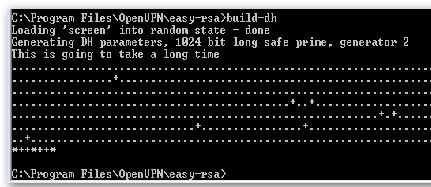Menu di navigazione
CREAZIONE DEI CERTIFICATI DI OPENVPN
Se si vuole migliorare la sicurezza della connessione openvpn è possibile ricorrere a certificati e ulteriori sistemi di criptazione.
In questo capitolo riportiamo come possono essere create queste chiavi/certificati attraverso l'applicativo OpenVPN installato sul pc.
Detti certificati potranno essere poi copiati nelle specifiche pagine dell'applicativo openvpn presente nel freetz.
NB. la semplice creazione di questi certificati non porta al loro immediato utilizzo, andranno infatti modificate le configurazioni del server e dei client, ma ciò sarà oggetto di altri capitoli.
L'esempio sotto riportato si applica ad un pc con sistema operativo windows vista/seven (se si ha xp la situazione è ancora più semplice in quanto non vengono richiesti gli avvii in modalità di amministratore).
STEP 1 : Installare su di un pc la versione di openvpn, così come illustrato nella wiki
http://www.anime80.com/wikifritz/doku.php?id=per_chi_ha_fretta
STEP 2 : Creazione della chiave pubblica, privata e dei parametri Diffie-Hellman
Apriamo un prompt dos in modalità di amministratore
digitiamo (da qui in avanti in grassetto saranno riportati i comandi da inviare):
cd /Program Files/OpenVPN/easy-rsa
Init-config
se i file non vengono copiati accertarsi di avere aperto il prompt in modalità di amministratore.
edit vars.bat
si apre una finestra che constente di modificare i parametri
modificare i parametri finali per personalizzare il certificato ad esempio:
set KEY_COUNTY=IT
set KEY_PROVINCE=MI
set KEY_CITY=Milano
set KEY_ORG=vivailvoip
set KEY_EMAIL=miaemail@libero.it
Andare su file e salvare ed uscire
Digitiamo in seguenza:
vars
clean-all
Generiamo la chiave privata RSA
build-ca
confermare con invio le impostazioni che vengono presentate
Adesso generiamo la chiave pubblica e quella privata del server digitando
build-key-server server
quando chiede your name or server’s hostname scrivere “server”
Generiamo la chiave pubblica e privata del client (il numero può essere progressivo nel caso di più client da configurare)
build-key client1
quando chiede your name or server’s hostname scrivere “client1” (per il resto si procede come per la creazione della chiave precedente)
Generiamo i parametri Diffie-Hellman digitanto
build-dh
a questo punto possiamo chiudere la sessione dos.
STEP 3 : Raccolta dei file contenenti le chiavi ed i certificati per il server
Andiamo in C:/Programmi/OpenVpn/easy-rsa/keys
Troveremo tutte le chiavi generate.
in particolare:
- ca.crt
- dh1024.pem
- server.crt
- server.key
Questi file possono essere aperti con editor di testo (consiglio scite o al limite il bloc notes di windows).
Apriamo l’interfaccia freetz di openvpn e copiamo file editati sulle rispettive pagine e premendo apply alla fine
- Server.crt da copiare in Box Cert
- ca.crt da copiare in CA Cert
- lasciare vuoto CRL
- dh 1024.perm da copiare in DH Params
- server.key da copiare in Private Key
- static key troviamo la chiave generata in automatico da freetz (creare con editor di testo un file static.key cosi come illustrato nella wiki http://www.anime80.com/wikifritz/doku.php?id=per_chi_ha_fretta che servirà per il client.
STEP 4 : Raccolta dei file contenenti le chiavi ed i certificati per il client
Andiamo in C:/Programmi/OpenVpn/easy-rsa/keys
I seguenti file:
- ca.cert
- client1.crt
- client1.key
andranno copiati in nella cartella C:/Programmi/OpenVpn/config del pc client ad essi andrà aggiunto il file:
static.key